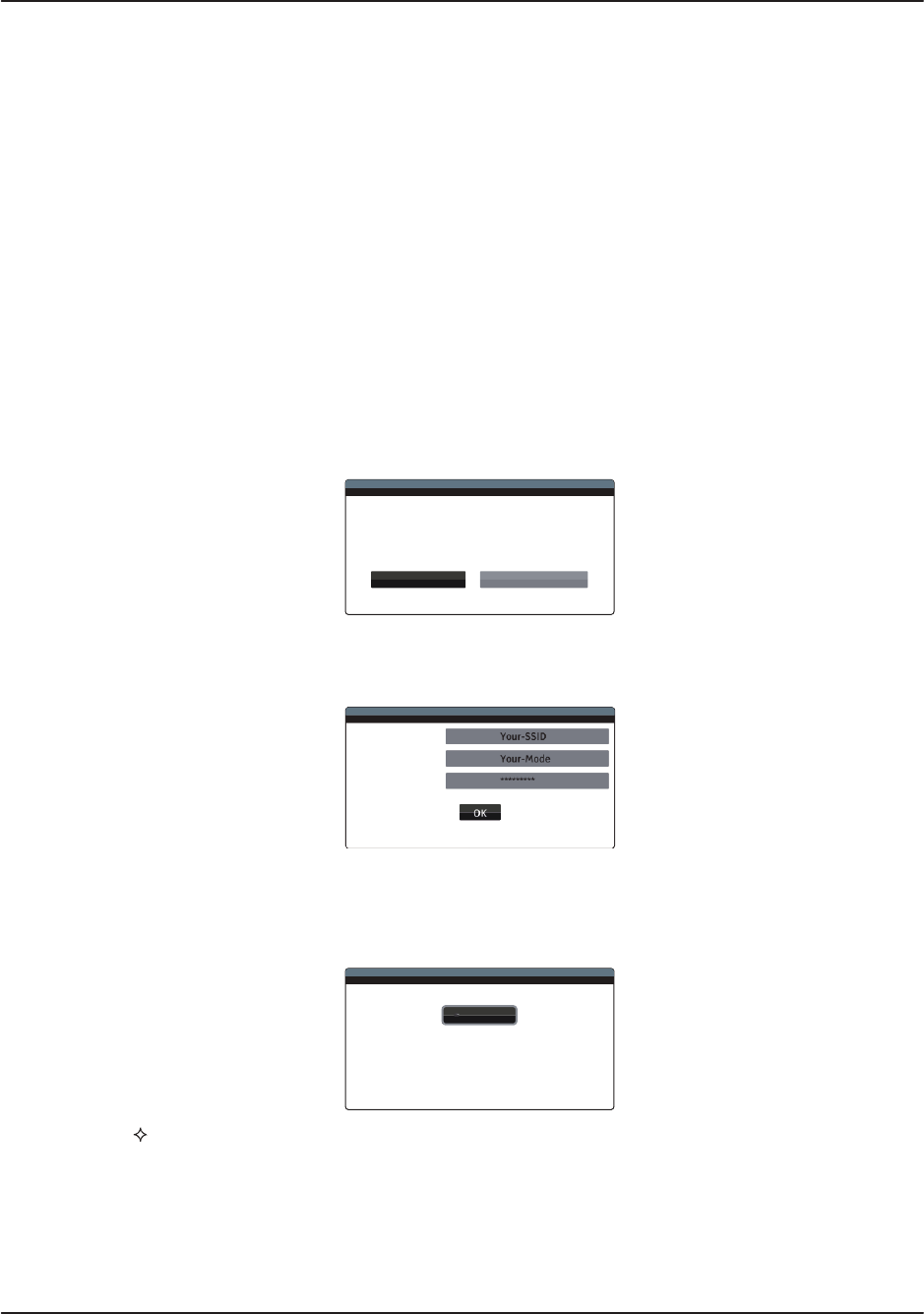6. Internetverbindung: Auswahl der Art der Internetverbindung.
•
Ethernet (Standard) – Verbindung zum Internet über Ethernetkabel; bitte schlagen Sie auf
Seite 19 nach, um eine Anleitung zur Herstellung der Verbindung zu erhalten. Sobald die
Option Ethernet ausgewählt wurde, ist die Option “Wireless Setting” ausgegraut und damit
nicht auswählbar und deaktiviert.
•
Wireless – Verbindung zum Internet über einen Wireless-Adapter; bitte schlagen Sie auf
Seite 20 nach, um eine Anleitung zur Herstellung der Verbindung zu erhalten. Sobald die
Option “Wireless” ausgewählt wurde, wird die wireless setting procedure (Prozess zum
Aufbau der Drahtlosverbindung) aktiviert, und die Option “Wireless Setting” wird in der
nächsten Spalte auswählbar.
•
Aus – Bei dieser Einstellung wird die Internetverbindung permanent unterbrochen. Alle
weiteren Optionen im Menü Netzwerk-Setup sind ausgegraut und können nicht bearbeitet
werden.
7. Wireless Setting – Hier wird die Einrichtung der drahtlosen Internetverbindung gestartet. Dies
geschieht durch die Auswahl der Option “Wireless Einstellungen” oder durch Auswahl von
“Wireless” im Menü “Verbindungsmethoden”. Der Vorgang kann wie folgt skizziert werden:
•
Zunächst sucht der Player nach der zuletzt erfolgreich arbeitenden Drahtlos-Konfigu-
ration. Falls das klappt, erhalten Sie einen entsprechenden Hinweis:
Ihre vorherigen Wireless-Einstellungen sind verfügbar.
Möchten sie verwenden oder neue Einstell. vornehmen?
Vorher. verwenden Neue Einstellungen
•
Vorherige verwenden – Bei dieser Wahl verwenden Sie die zuletzt gewählte
Konfiguration. Eine kurze Zusammenfassung als Pop-Up erscheint und gibt Auskunft über
Details wie SSID (Netzwerkname), Security Mode und Security Key (Passwort).
SSID
Sicherheitsmodus
Passwort
Danach wird ein Verbindungstest durchgeführt und das Resultat am Bildschirm angezeigt.
•
Neuer Start – Hiermit wird eine neue Drahtlos-Konfiguration gestartet. Der BDP-103EU
unterstützt drei verschiedene Drahtlos-Konfigurations-Methoden und die Möglichkeiten
sind wie folgt:
Wireless-Einstellung
Suchen
Handbuch
WPS
Suche nach verfügbaren drahtlosen Netzwerken
Suchen – Hier wird nach verfügbaren Hotspots gesucht. Der Player sucht (‘scannt’)
nach Hotspots in der näheren Umgebung und die Suchresultate für die verfügbaren
Hotspots werden in einem Fenster angezeigt. Drücken Sie die Hoch/Runter-
Pfeiltasten, um einen Hotspot auszuwählen und drücken Sie dann ENTER, um
diesen auszuwählen. Falls es sich um einen gesicherten Hotspot handelt, werden
Sie dazu aufgefordert, einen entsprechenden Sicherheitsschlüssel mit Hilfe der
Fernbedienung einzugeben. Danach wird ein Verbindungstest ausgeführt und das
Resultat auf dem Bildschirm angezeigt.